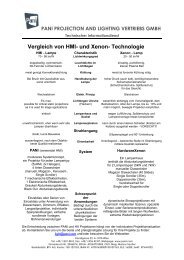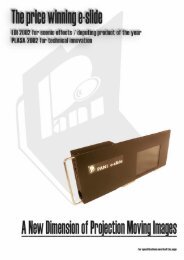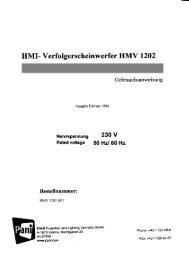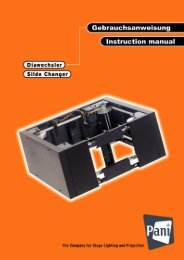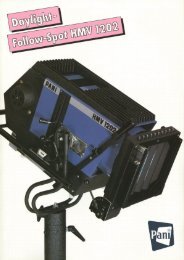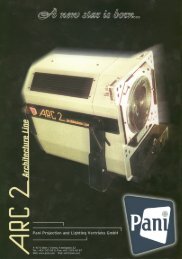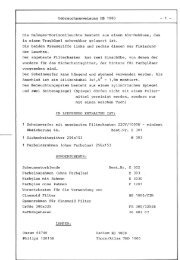E-Slide - Pani Projection and Lighting
E-Slide - Pani Projection and Lighting
E-Slide - Pani Projection and Lighting
Sie wollen auch ein ePaper? Erhöhen Sie die Reichweite Ihrer Titel.
YUMPU macht aus Druck-PDFs automatisch weboptimierte ePaper, die Google liebt.
E - <strong>Slide</strong><br />
Bedienungsanleitung<br />
Effektzubehör für Grossformatprojektoren<br />
Order Code:<br />
Bestellnummer: 13501
BEDIENUNSANLEITUNG: E-SLIDE <strong>Projection</strong> <strong>and</strong> <strong>Lighting</strong> Vertriebs GmbH |<br />
Inhalt<br />
1. Einleitung ......................................................................................................3<br />
2. Grundsätzliche Funktion................................................................................3<br />
3. Technische Information .................................................................................4<br />
4. Einstellung der Bildposition............................................................................4<br />
4.1 Phaseneinstellung (Schärfe)........................................................................4<br />
4.2 Speichern ....................................................................................................5<br />
4.3 Monitorkabel................................................................................................5<br />
4.4 Bedienelemente...........................................................................................5<br />
4.4.1 Bildlageneinstellung..................................................................................5<br />
4.4.2 Tastenfeld.................................................................................................5<br />
5 Bildschirmmenü..............................................................................................6<br />
5.1 Hauptmenü..................................................................................................7<br />
5.2 Signalquelle.................................................................................................7<br />
5.2.1 RGB / Video1 / Video2 / Video3 / Video4 / Svideo....................................7<br />
5.2.2 Eingang: auto / manuell............................................................................7<br />
5.2.3 Suchreihenfolge........................................................................................8<br />
5.2.3.1 Suchreihenfolge RGB / Video1 / Video2 / Video3 / Video4 / Svideo.......8<br />
5.3 Mode Einstellungen .....................................................................................8<br />
5.3.1 Abtastung .................................................................................................8<br />
5.3.2 Phase .......................................................................................................8<br />
5.3.3 Horizontale Position..................................................................................8<br />
5.3.4 Verticale Position......................................................................................8<br />
5.3.5 Voreinstellungen.......................................................................................8<br />
5.4 Bildeinstellungen .........................................................................................9<br />
5.4.1 Helligkeit...................................................................................................9<br />
5.4.2 Kontrast....................................................................................................9<br />
5.4.3 Sättigung ..................................................................................................9<br />
5.4.4 Beleuchtung Helligkeit t ............................................................................9<br />
5.4.5 Helligkeit:Tag/Nacht .................................................................................9<br />
5.4.6 Modus (Darstellung) .................................................................................9<br />
5.4.7 Start (Framestart) .....................................................................................10<br />
5.4.8 Filtertyp (Interpolationsfilter) .....................................................................10<br />
5.4.9 St<strong>and</strong>bild ..................................................................................................10<br />
5.4.10 Farbtemperatur.......................................................................................10<br />
5.4.10.1 Farbtemperatur: Mode 0 / Mode 1 / Mode 2 / User ..............................10<br />
5.4.10.2 R, G, B (Sättigung) ..............................................................................10<br />
5.4.11 Skalierung ..............................................................................................11<br />
5.4.11.1 Skalierung (Exp<strong>and</strong>ierung)...................................................................11<br />
5.4.11.2 Bildgröße Horizontal ............................................................................11<br />
5.4.11.3 Bildgröße Vertical ...............................................................................11<br />
5.5 Automaten...................................................................................................11<br />
5.5.1 Position ....................................................................................................11<br />
5.5.2 Clk / Zeile (Position / Frequenz)................................................................11<br />
5.5.3 Phase .......................................................................................................11<br />
5.5.4 Helligkeit / Kontrast...................................................................................11<br />
5.5.5 Alle (Pos / Freq / Phase / Helligk / Kontrast).............................................11<br />
5.5.6 Auto Mode Setup......................................................................................11<br />
5.6 Mode Info ....................................................................................................12<br />
5.6.1 Mode ........................................................................................................12<br />
5.6.2 Takt ..........................................................................................................12<br />
5.6.3 H Freq ......................................................................................................12<br />
5.6.4 V Freq ......................................................................................................12<br />
5.6.5 Zeilen .......................................................................................................12<br />
5.6.6 H Pol ........................................................................................................12<br />
5.6.7 V Pol.........................................................................................................12<br />
5.6.8 Art.............................................................................................................12<br />
<strong>Pani</strong> <strong>Projection</strong> & <strong>Lighting</strong> VertriebsgmbH<br />
K<strong>and</strong>lgasse 23, A-1070 Wien<br />
Tel. +43/1/521 08-0, Fax. +43/1/526 42 87<br />
Webpage: www.pani.com, E-Mail : info@pani.com<br />
- 1 -
BEDIENUNSANLEITUNG: E-SLIDE <strong>Projection</strong> <strong>and</strong> <strong>Lighting</strong> Vertriebs GmbH |<br />
5.6.9 PDEN .......................................................................................................12<br />
5.6.10 Norm ......................................................................................................13<br />
5.6.11 Eintr........................................................................................................13<br />
5.7 System-Einstellungen..................................................................................13<br />
5.7.1 On Screen Menu ......................................................................................13<br />
5.7.1.1 Sprache.................................................................................................13<br />
5.7.1.2 OSD-Zeit ...............................................................................................13<br />
5.7.1.3 OSD-Mode.............................................................................................13<br />
5.7.1.4 X-Position (horiz. OSM-Position) ...........................................................14<br />
5.7.1.5 Y-Position (vertic. OSM-Position)...........................................................14<br />
5.7.1.6 X-Position Hotkey .................................................................................14<br />
5.7.1.7 Y-Position Hotkey .................................................................................14<br />
5.7.1.8 Hotkey (Belegung) .................................................................................14<br />
5.7.2 Monitore/Logo...........................................................................................15<br />
5.7.2.1 Kanalanzeige.........................................................................................15<br />
5.7.2.2 Modewechsel.........................................................................................15<br />
5.7.2.3 Modedaten.............................................................................................15<br />
5.7.2.4 Logoanzeige ..........................................................................................15<br />
5.7.2.5 Logowartezeit ........................................................................................15<br />
5.7.2.6 SystemBootup .......................................................................................15<br />
5.7.2.7 Display aus............................................................................................16<br />
5.7.3 Darstellung ...............................................................................................15<br />
5.7.3.1 Bild ........................................................................................................15<br />
5.7.3.2 PixelExch. (DualPixelExchange) ............................................................16<br />
5.7.3.3 Freq.Locking..........................................................................................16<br />
5.7.3.4 SIG1 <strong>and</strong> SIG2 ......................................................................................16<br />
5.7.3.5 SIG1 (control signal 1) ...........................................................................16<br />
5.7.3.6 SIG2 (control signal 2) ...........................................................................16<br />
5.7.3.7 Interlace Aus/Auto .................................................................................16<br />
5.7.3.8 Gamma .................................................................................................16<br />
5.7.3.8 Dithering ................................................................................................16<br />
5.7.4 Testbilder..................................................................................................17<br />
5.7.4.1 Farbpalette Rot......................................................................................17<br />
5.7.4.2 Farbpalette Grün....................................................................................17<br />
5.7.4.3 Farbpalette Blau ....................................................................................17<br />
5.7.4.4 Farbpalette RGB....................................................................................17<br />
5.7.4.5 Grau ......................................................................................................17<br />
5.7.4.6 Vertikale Linien......................................................................................17<br />
5.7.4.7 Dauertest...............................................................................................17<br />
5.7.4.8 Back to RGB / Video..............................................................................17<br />
5.7.5 Spezial Parameter ....................................................................................18<br />
5.7.5.1 (L)Taktverz ............................................................................................18<br />
5.7.5.2 (L)Taktverz ............................................................................................18<br />
5.7.5.3 Syncsuche.............................................................................................18<br />
5.7.5.4 DLE-Nummer.........................................................................................18<br />
5.7.5.5 EEPROM löschen..................................................................................18<br />
5.7.6 Legitimation ..............................................................................................18<br />
5.7.6.1 und 5.7.6.1 Code A <strong>and</strong> B.....................................................................17<br />
5.8 System Info .................................................................................................17<br />
5.8.1 Softwarenr ................................................................................................18<br />
5.8.2 Serinnnr....................................................................................................18<br />
5.8.3 Betrieb/h...................................................................................................18<br />
5.8.4 Einschaltv.................................................................................................18<br />
5.8.5 Temperatur...............................................................................................18<br />
5.8.6 ADI/PLD ...................................................................................................18<br />
5.8.7 Inverter .....................................................................................................18<br />
5.8.8 Displays....................................................................................................18<br />
8 Schaltbild und Serviceinformation ..................................................................18<br />
<strong>Pani</strong> <strong>Projection</strong> & <strong>Lighting</strong> VertriebsgmbH<br />
K<strong>and</strong>lgasse 23, A-1070 Wien<br />
Tel. +43/1/521 08-0, Fax. +43/1/526 42 87<br />
Webpage: www.pani.com, E-Mail : info@pani.com<br />
- 2 -
BEDIENUNSANLEITUNG: E-SLIDE <strong>Projection</strong> <strong>and</strong> <strong>Lighting</strong> Vertriebs GmbH |<br />
1. Einleitung<br />
Das E-<strong>Slide</strong> verwendet ein digitales TFT-display mit der Auflösung 1024 x 768 pixel<br />
direkt mit St<strong>and</strong>ard - Videosignalen von PCs und workstations. Eine besondere<br />
Grafikkarte wird nicht benötigt. Das E-<strong>Slide</strong> wird mit dem PC durch ein St<strong>and</strong>ard VGA<br />
Monitorkabel verbunden. Videoeinstellungen mit geringerer Auflösung als das TFT<br />
werden automatisch durch hochwertige Skalierungsfilter formatfüllend exp<strong>and</strong>iert. Da<br />
das Videosignal von PCs und Workstations über kein fixiertes timing verfügen, kann die<br />
Größe und Position des Bildes in allen Richtungen angepasst werden. Alle benötigten<br />
Einstellungen können mitells einfach h<strong>and</strong>habbarem OSD (On Screen Display)<br />
verändert werden. Dies braucht nur einmal zu erfolgen, die Einstellungen werden<br />
gespeichert.<br />
Sie können das E-<strong>Slide</strong> auf den<br />
meisten PANI- Projektoren<br />
verwenden, aber jeweils mit einer<br />
individuellen Adaption.<br />
Alle Projektoren müssen mit dem<br />
“PANI-Universalfilter” ausgestattet<br />
werden (Projektoren der TURBO-<br />
Generation sind bereits damit<br />
bestückt).<br />
Die Montage der allgemeinen E-<br />
<strong>Slide</strong> Adaptionsteile entnehmen<br />
Sie bitte nebenstehender Skizze.<br />
Zur detailierten Kompatibilitätsinformation<br />
kontaktieren Sie bitte<br />
das PANI-Sercvice Team.<br />
2. Allgemeine Funktion<br />
Das E-<strong>Slide</strong> überwacht das ankommende Videosignal und führt alle nötigen Korrekturen<br />
für das TFT automatisch durch. Die gewonnenen Parameter werden auch zur<br />
Erkennung des aktuellen Video-Modus verwendet. Die folgenden Daten werden zur<br />
Erkennung des Video-Modus herangezogen:<br />
� �HSync-Polarität<br />
� �VSync- Polarität<br />
� HSync-Frequenz<br />
� VSync- Frequenz<br />
� Zeilenanzahl<br />
Alle Einstellungen werden gemeinsam mit den Erkennungsdaten des Video-Modus auf<br />
einem der 64 verfügbaren Speicherplätze abgelegt. Alle Parameter werden ständig<br />
überwacht und in Echtzeit ausgewertet. Ändern sich die Parameter, wartet das E-<strong>Slide</strong><br />
bis die Signalparameter stabil sind. Es überprüft, ob dieser Modus bereits gespeichert<br />
wurde. Wenn ein passender Eintrag gefunden wird, werden die gespeicherten<br />
Einstellungen verwendet. Wenn nicht, wird ein neuer Modus mit St<strong>and</strong>ard Parametern<br />
generiert und die nachfolgenden Einstellungen müssen noch ausgeführt werden.<br />
<strong>Pani</strong> <strong>Projection</strong> & <strong>Lighting</strong> VertriebsgmbH<br />
K<strong>and</strong>lgasse 23, A-1070 Wien<br />
Tel. +43/1/521 08-0, Fax. +43/1/526 42 87<br />
Webpage: www.pani.com, E-Mail : info@pani.com<br />
- 3 -
BEDIENUNSANLEITUNG: E-SLIDE <strong>Projection</strong> <strong>and</strong> <strong>Lighting</strong> Vertriebs GmbH |<br />
3. Technische Information (elektronische Funktionsparameter – zu Servicezwecken)<br />
Min. Typ Max.<br />
Versorgungsspannung 11,4 12,0 12,6 V<br />
Stromaufnahme (excl. TFT) 250 350 mA<br />
PLL-Phasen-Jitter 500 ps<br />
PLL-Frequenz 13 100 MHz<br />
Vertikal-Frequenz 20 200 Hz<br />
VSYNC-Messgenauigkeit 0,003 Hz<br />
Horizontal-Frequenz 15 100 KHz<br />
Videomodespeicher 64 Stellen<br />
Auflösung 1280 x 1024<br />
4. Einstellung der Bildposition<br />
Starten Sie mit der Vertikaleinstellung. Zur Einstellung der horizontalen Bildposition<br />
bewegen Sie das Bild genau zur linken Kante des Anzeigebereiches. Nun justieren Sie<br />
die Bildgröße bis es exakt zur rechten Kante des Anzeigebereiches reicht.<br />
Währenddessen kann sich die Position der linken Kante verändert haben. In diesem Fall<br />
ist Neujustierung nötig. Dieser Vorgang sollte wiederholt werden bis das Bild genau in<br />
den Anzeigebereich passt. Durch Verschieben des Bildes um ein Pixel nach links und<br />
ein Pixel nach rechts, kann die korrekte Bildgröße gesichert werden.<br />
4.1 Phasenjustierung<br />
Die Grafik zeigt typische RGB-Wellenformen und deren Digitalisierung. Gute<br />
Grafikkarten zeigen Kurven, die zwischen den beiden Extremen liegen. Einige<br />
Grafikkarten mit billigen DACs oder EMI-Filtern erreichen nicht den vollen<br />
Ausgangsspannungspegel (linkes Diagramm) wenn ein Einzelpunkt angezeigt wird<br />
(z.B. eine vertikale Linie). Der volle Ausgangspegel wird erst bei der Anzeige desselben<br />
Farbwertes über mehr als ein aufein<strong>and</strong>erfolgendes Pixel erreicht (rechtes Diagramm).<br />
Die Phasenjustierung<br />
verschiebt die Darstellungsposition<br />
des RGB-<br />
Signals. Das ist die letzte<br />
nötige Justierung, Bildgröße<br />
und –position sollten vorher<br />
justiert worden sein. Die<br />
Phaseneinstellung sollte in<br />
positive Richtung erfolgen<br />
bis scharfes und stabiles<br />
Bild erreicht ist.<br />
<strong>Pani</strong> <strong>Projection</strong> & <strong>Lighting</strong> VertriebsgmbH<br />
K<strong>and</strong>lgasse 23, A-1070 Wien<br />
Tel. +43/1/521 08-0, Fax. +43/1/526 42 87<br />
Webpage: www.pani.com, E-Mail : info@pani.com<br />
- 4 -
BEDIENUNSANLEITUNG: E-SLIDE <strong>Projection</strong> <strong>and</strong> <strong>Lighting</strong> Vertriebs GmbH |<br />
4.2 Speichern<br />
Alle diese Einstellungen zusammen mit den Modus-Erkennungsdaten werden für jeden<br />
Modus extra dauerhaft abgespeichert. Das E-<strong>Slide</strong> hat mehr als 64 Speicherplätze für<br />
den Video-Modus. Wenn ein Videomosdus mehr als einmal gespeichert wird, werden<br />
die älteren Daten überschrieben.<br />
4.3 Monitorkabel<br />
Um höchste Bildqualität zu erreichen, muss ein hochwertiges, einzeln geschirmtes 75 Ω<br />
�Koaxialkabel für RGB- und SYNC-Signale verwendet werden. Verwendung eines<br />
billigen, ungeschirmten Kabels führt zu einem Verlust an Bildqualität.<br />
4.4 Bedienelemente<br />
4.4.1 Bildlageneinstellung<br />
Das E-<strong>Slide</strong> kann über die 4 Tasten bedient werden.<br />
4.4.2 Tastenfeld<br />
Alle Einstellungen können mit den 4 Tasten der Gerätevorderseite und Bildschirm-<br />
Menüführung vorgenommen werden.<br />
<strong>Pani</strong> <strong>Projection</strong> & <strong>Lighting</strong> VertriebsgmbH<br />
K<strong>and</strong>lgasse 23, A-1070 Wien<br />
Tel. +43/1/521 08-0, Fax. +43/1/526 42 87<br />
Webpage: www.pani.com, E-Mail : info@pani.com<br />
- 5 -
BEDIENUNSANLEITUNG: E-SLIDE <strong>Projection</strong> <strong>and</strong> <strong>Lighting</strong> Vertriebs GmbH |<br />
5 Bildschirmmenü<br />
Über das Bildschirmmenü nehmen Sie direkten Einfluss auf eine ganze Reihe von Parametern, welche<br />
die Arbeit des E-<strong>Slide</strong> beeinflussen. Im einfachsten Falle ist das die Einstellung der Bildlage, mit der Sie<br />
das Rechner-Bild auf Ihrem Flachbildschirm optimal einstellen. Neben dieser Einstellung können Sie aber<br />
noch eine ganze Reihe weiterer Parameter verändern, um so das System optimal an Ihre Bedürfnisse<br />
anzupassen.<br />
Während des normalen Betriebs ist das Bildschirmmenü nicht sichtbar. Durch Drücken der Taste MENU<br />
(oder einen kurzen Druck auf den Drehtaster) erreichen Sie jederzeit das Bildschirmmenü. Mit den Tasten<br />
UP/DOWN wählen Sie einen der dann sichtbaren Menüpunkte aus. Jedes Menü zeigt in der obersten<br />
Zeile einen Titel, aus dem Sie die Funktionsart der darunter dargestellten Menüpunkte entnehmen<br />
können.<br />
Sofern die Menüpunkte keine Verweise auf ein weiteres Untermenü sind, zeigt Ihnen die unterste Zeile zu<br />
jedem Menüpunkt einen Kurzkommentar. Dieser wird dann sichtbar, wenn Sie eine Zeile angewählt<br />
haben und soll Ihnen in kurzer Form zeigen, welcher Parameter mit diesem Menüpunkt verändert werden<br />
kann.<br />
Eine angewählte Zeile wird mit einem hellen blauen Ton hinterlegt. Über die Tasten UP/DOWN können<br />
Sie diesen blauen Balken über alle Menüpunkte bewegen. Die Taste ENTER wählt den aktuell blau<br />
unterlegten Eintrag aus.<br />
Ist der Eintrag ein Verweis auf ein Untermenü, erscheint daraufhin dieses Untermenü.<br />
Ist der Eintrag ein Parametereintrag, ändert sich die unterlegte Farbe in einen hellen roten Ton.<br />
Steuert der ausgewählte Menüpunkt eine einfache Funktion (beispielsweise eine An/Aus-Entscheidung)<br />
wird die Änderung sofort vollzogen und die unterlegte Farbe wechselt wieder auf blau zurück (in der Regel<br />
ist eine solche Änderung schnell durchgeführt und somit kaum für unser Auge erkennbar.<br />
Ist die Funktion komplexer, bleibt die unterlegte Farbe rot und Sie können mit den UP/DOWN-Tasten nun<br />
den Parameter verändern. Ein<br />
wiederholtes Drücken der<br />
ENTER-Taste deselektiert in<br />
diesem Fall den Parametereintrag<br />
wieder (die unterlegte Farbe<br />
wechselt wieder auf blau).<br />
Mit der MENU-Taste, oder einen<br />
langen Druck auf den Drehtaster,<br />
gelangen Sie zurück in das<br />
darüber liegende Menü. Das<br />
Gleiche erreichen Sie auch durch<br />
Auswahl des Menüpunktes<br />
„Zurück“.<br />
Drücken Sie die MENU-Taste im<br />
Hauptmenü, verlassen Sie auch<br />
dieses Menü und das<br />
Bildschirmmenü wird<br />
abgeschaltet. Der Menüpunkt<br />
„ENDE“ im Hauptmenü erreicht<br />
ebenfalls das Abschalten des<br />
Menüs.<br />
Nebenstehend die Struktur des<br />
Bildschimmenüs.<br />
<strong>Pani</strong> <strong>Projection</strong> & <strong>Lighting</strong> VertriebsgmbH<br />
K<strong>and</strong>lgasse 23, A-1070 Wien<br />
Tel. +43/1/521 08-0, Fax. +43/1/526 42 87<br />
Webpage: www.pani.com, E-Mail : info@pani.com<br />
- 6 -
BEDIENUNSANLEITUNG: E-SLIDE <strong>Projection</strong> <strong>and</strong> <strong>Lighting</strong> Vertriebs GmbH |<br />
5.1 Hauptmenü<br />
5.2 Signalquelle<br />
5.2.1.RGB / Video1 / Video2 / Video3 / Video4 / SVideo<br />
Dieses Menü erscheint bei der ersten<br />
Betätigung der Menütaste.<br />
Von hier wird in die Untermenüs verzweigt.<br />
Hier wird festgelegt welcher Eingang<br />
angezeigt wird.<br />
Die vorh<strong>and</strong>enen Eingänge werden in der hier definierten<br />
Reihenfolge auf ein gültiges Signal hin überprüft. Die<br />
eingestellt Ziffer entspricht der Suchreihenfolge. Der Kanal mit<br />
1 wird nach dem Systemstart zuerst überprüft. Konnte hier kein<br />
Signal festgestellt werden, so wird als nächstes der Kanal mit<br />
der nächst höheren Nummer getestet. Die Einstellung 0<br />
schließt den entsprechenden Eingang von der Suche aus.<br />
5.2.2 Eingang: auto / manuell<br />
In der Einstellung manuell wird nur auf dem eingestellten Kanal nach einem Bildsignal<br />
gesucht wird. Ist kein Signal vorh<strong>and</strong>en so wird das Start-Logo angezeigt. Es wird nicht<br />
auf einen <strong>and</strong>eren Eingang umgeschaltet.<br />
In der Einstellung auto werden alle vorh<strong>and</strong>enen Eingänge auf Vorh<strong>and</strong>ensein eines<br />
gültigen Signals überprüft. Die Reihenfolge dieser Suche wird im Menü Suchreihenfolge<br />
festgelegt.<br />
<strong>Pani</strong> <strong>Projection</strong> & <strong>Lighting</strong> VertriebsgmbH<br />
K<strong>and</strong>lgasse 23, A-1070 Wien<br />
Tel. +43/1/521 08-0, Fax. +43/1/526 42 87<br />
Webpage: www.pani.com, E-Mail : info@pani.com<br />
- 7 -
BEDIENUNSANLEITUNG: E-SLIDE <strong>Projection</strong> <strong>and</strong> <strong>Lighting</strong> Vertriebs GmbH |<br />
5.2.3 Suchreihenfolge<br />
5.3 Mode Einstellungen<br />
5.2.3.1 RGB / Video1 / Video2 / Video3 / Video4 / SVideo<br />
(-/1/2/3/..)<br />
Die vorh<strong>and</strong>enen Eingänge werden in der hier definierten<br />
Reihenfolge auf ein gültiges Signal hin überprüft. Der Kanal mit<br />
1 wird nach dem Systemstart zuerst überprüft. Konnte hier<br />
kein Signal festgestellt werden, so wird als nächstes der Kanal<br />
mit der nächst höheren Nummer getestet. Die Einstellung ´-´<br />
schließt den entsprechenden Eingang von der Suche aus.<br />
Ein einfacher Algorithmus verhindert, dass mehreren<br />
Eingängen dieselbe Suchposition zugewiesen werden kann.<br />
Die Einstellungen werden in diesem Fall automatisch korrigiert.<br />
Ebenso kann nicht Video3/Video4 und SVideo gleichzeitig eine<br />
Suchposition erhalten, die konkurrierenden Eingänge werden<br />
dann aus der Suchreihenfolge gelöscht (vgl. 5.2.1).<br />
Mit diesen Einstellungen wird festlegt welche Bereiche<br />
des analogen Eingangssignals digitalisiert werden.<br />
Eine sorgfältige Einstellung dieser Parameter ist<br />
Grundvoraussetzung für eine optimale Bildqualität.<br />
5.3.1 Abtastung<br />
Legt die Anzahl der Bildpunkte pro Zeile fest. Diese Einstellung kann auch<br />
automatisiert vorgenommen werden (siehe Kapitel 5.5)<br />
5.3.2 Phase<br />
Stellt den Abtastzeitpunkt ein. Diese Einstellung kann auch automatisiert<br />
vorgenommen werden (siehe Kapitel 5.5)<br />
5.3.3 Horizontale Position<br />
Die Bildposition kann horizontal durch Betätigung der Tasten � und �<br />
vorgenommen werden.<br />
5.3.4 Vertikale Position<br />
Die vertikale Bildposition kann durch Betätigung der Tasten � und �<br />
vorgenommen werden.<br />
5.3.5 Voreinstellungen<br />
Setzt die Werte dieses Untermenüs zurück, als ob dies ein neu gefundener bisher<br />
unbekannter Mode wäre (ROM-Default).<br />
<strong>Pani</strong> <strong>Projection</strong> & <strong>Lighting</strong> VertriebsgmbH<br />
K<strong>and</strong>lgasse 23, A-1070 Wien<br />
Tel. +43/1/521 08-0, Fax. +43/1/526 42 87<br />
Webpage: www.pani.com, E-Mail : info@pani.com<br />
- 8 -
BEDIENUNSANLEITUNG: E-SLIDE <strong>Projection</strong> <strong>and</strong> <strong>Lighting</strong> Vertriebs GmbH |<br />
5.4 Bild-Einstellungen<br />
5.4.5 Helligkeit: Tag / Nacht<br />
Diese Funktion ist im E-<strong>Slide</strong> ohne Bedeutung.<br />
5.4.1 Helligkeit<br />
Die Einstellung erfolgt in Prozentschritten von 0..100%.<br />
Der Wert 50 verhält sich neutral, höhere Werte erhöhen die<br />
Helligkeit, kleinere verringern sie.<br />
5.4.2 Kontrast<br />
Die Einstellung erfolgt in Prozentschritten von 0..100%.<br />
Der Wert 50 verhält sich neutral, höhere Werte erhöhen<br />
den Kontrast, kleinere verringern ihn.<br />
5.4.3 Farbsättigung<br />
Die Einstellung erfolgt in Prozentschritten von 0..100%.<br />
Der Wert 50 verhält sich neutral, höhere Werte sorgen für<br />
mehr Farbe, der Wert 0 führt zu einer Schwarz/Weiss<br />
Darstellung.<br />
5.4.4 Beleuchtung Helligkeit<br />
Diese Funktion ist im E-<strong>Slide</strong> ohne Bedeutung.<br />
5.4.6 Modus [Darstellung] (Gerade / Ungerade / Halbbild / Vollbild / Motion)<br />
Wird ein Eingangssignal im Zeilensprung (Interlace) -Format erkannt, so erscheint diese<br />
Menüzeile.<br />
Bei Einstellung Halbbild werden die beiden Halbbilder zeitlich nachein<strong>and</strong>er dargestellt.<br />
Dies führt zu guten Darstellung bewegter Filmsequenzen, jedoch entspricht die vertikale<br />
Auflösung nur der einen Halbbildes. Erst das Auge des Betrachters setzt die beiden<br />
Halbbilder zu einem Vollbild zusammen<br />
Bei Einstellung Vollbild werden die beiden Halbbilder schon im Speicher zu einem<br />
Vollbild zusammengesetzt. Es entsteht ein Bild mit voller vertikaler Auflösung, optimal<br />
zur Darstellung gleichbleibender Videoinformationen.<br />
Der Motion-Adaptive-Mode vereint die Vorteile der Halb- und Vollbilddarstellung mittels<br />
eines fortschrittlichen De- Interlaced- Algorithmus ( Smart IPCTM ).<br />
Bei Auswahl des Eintrags Gerade / Ungerade wird jeweils nur das entsprechende<br />
Halbbild dargestellt und der untere Menüpunkt „Start : Gerade / Ungerade“ hat keine<br />
Auswirkung mehr.<br />
<strong>Pani</strong> <strong>Projection</strong> & <strong>Lighting</strong> VertriebsgmbH<br />
K<strong>and</strong>lgasse 23, A-1070 Wien<br />
Tel. +43/1/521 08-0, Fax. +43/1/526 42 87<br />
Webpage: www.pani.com, E-Mail : info@pani.com<br />
- 9 -
BEDIENUNSANLEITUNG: E-SLIDE <strong>Projection</strong> <strong>and</strong> <strong>Lighting</strong> Vertriebs GmbH |<br />
5.4.7 Start [Framestart] (Gerade / Ungerade)<br />
Wird ein Eingangssignal im Zeilensprung (Interlace) -Format erkannt, so erscheint diese<br />
Menüzeile.<br />
Auswahl ob bei Vollbild/ Halbbild oder MotionMode mit dem geraden oder ungeraden<br />
Halbbild begonnen werden soll (dies wird für jeden Videomode im EEPROM<br />
abgespeichert)<br />
Um eine optimale Darstellung von einem zu kleinen Videomodus zu erreichen, können<br />
vom E-<strong>Slide</strong> die fehlenden Bildinformationen aus dem Quellbild errechnet werden. Dazu<br />
dienen die Filtertypen 1 und 2. Sie ergeben ein unterschiedlich scharfes Ausgabebild<br />
und können individuell für jeden Videomodus gewählt werden. Filtertyp 0 dagegen<br />
erzeugt die fehlenden Bildpunkte ohne Berechnung, durch einfache Verdopplung<br />
bestehender Punkte. Dieser Menüpunkt erscheint nur bei aktiver Exp<strong>and</strong>ierung eines<br />
Eingangssignals geringerer Auflösung.<br />
5.4.8 Filtertyp [Interpolationsfilter] (0 .. 2)<br />
Um eine optimale Darstellung von einem zu kleinen Videomodus zu erreichen, können<br />
vom E-<strong>Slide</strong> die fehlenden Bildinformationen aus dem Quellbild errechnet werden. Dazu<br />
dienen die Filtertypen 1 und 2. Sie ergeben ein unterschiedlich scharfes Ausgabebild<br />
und können individuell für jeden Videomodus gewählt werden. Filtertyp 0 dagegen<br />
erzeugt die fehlenden Bildpunkte ohne Berechnung, durch einfache Verdopplung<br />
bestehender Punkte. Dieser Menüpunkt erscheint nur bei aktiver Exp<strong>and</strong>ierung eines<br />
Eingangssignals geringerer Auflösung.<br />
5.4.9 St<strong>and</strong>bild (Bild einfrieren)<br />
Wenn Sie diesen Menüpunkt aktivieren, wird die momentan laufende Digitalisierung<br />
beendet und das im Speicher befindliche Bild als St<strong>and</strong>bild angezeigt.<br />
5.4.10 Farbtemperatur<br />
Zur individuellen Farban-<br />
passung des E-<strong>Slide</strong>.<br />
5.4.10.1 Farbtemperatur: 0 / 1 / 2 / User<br />
Diese Einstellung führt zu unterschiedlichen<br />
Farbverteilungen. Drei voreingestellte Farbverteilungen<br />
können gewählt werden. Die vierte erlaubt Ihnen die freie<br />
Einstellung. Sie können eine Farbe erhöhen, also betonen,<br />
oder verringern bzw. unterdrücken.<br />
5.4.10.2 R, G, B (Sättigung)<br />
Die Einstellung erfolgt in Prozentschritten von 0..100%.<br />
Diese Menüpunkte können nur dann ausgewählt werden,<br />
wenn beim Menüpunkt Farbtemperatur die Einstellung<br />
„Benutzer“ gewählt ist. Sie sind dann farbig unterlegt und<br />
ihre Einstellung kann geändert werden. Der Wert 50 verhält<br />
sich neutral, kleinere Werte betonen eine Farbe, größere<br />
unterdrücken sie.<br />
<strong>Pani</strong> <strong>Projection</strong> & <strong>Lighting</strong> VertriebsgmbH<br />
K<strong>and</strong>lgasse 23, A-1070 Wien<br />
Tel. +43/1/521 08-0, Fax. +43/1/526 42 87<br />
Webpage: www.pani.com, E-Mail : info@pani.com<br />
- 10 -
BEDIENUNSANLEITUNG: E-SLIDE <strong>Projection</strong> <strong>and</strong> <strong>Lighting</strong> Vertriebs GmbH |<br />
5.4.11 Skalierung<br />
Nur im Falle eines<br />
kleineren Quellbildes<br />
5.5 Automaten<br />
5.4.11.1 Skalierung [Exp<strong>and</strong>ierung] (EIN / AUS)<br />
Schaltet die Skalierung EIN oder AUS. Dieser Menüpunkt<br />
erscheint nur wenn die eingestellten Werte sowohl für die<br />
horizontale Größe als auch die vertikale Größe höher als die<br />
Auflösung des verwendeten Displays sind. Bei Skalierung =<br />
AUS, also 1:1 Wiedergabe wird das Bild zentriert auf dem<br />
Bildschirm dargestellt.<br />
5.4.11.2 [Bildgröße horizontal] (1 ... 4095)<br />
Hiermit legen Sie fest, wie viele sichtbare Bildpunkte eine<br />
Zeile enthält (und damit später dargestellt werden).<br />
5.4.11.3 [Bildgröße vertikal] (1 ... 4095)<br />
Hiermit legen Sie fest, wie viele sichtbare Zeilen das Bild<br />
enthält (und damit später dargestellt werden).<br />
5.5.1 Position [Bildlage]<br />
Stellt die linke obere Position des Bildes ein. Um dies optimal<br />
zu erfüllen sollte für diese Einstellung ein Bild mit einem<br />
möglichst hellen Rahmen verwendet werden.<br />
5.5.2 Clk / Zeile [Position/Frequenz]<br />
Stellt die Abtastung optimal ein. Setzt ein für den Zeitraum der<br />
Einstellung konstantes Bild voraus.<br />
5.5.3 Phase [Schärfe/Phase]<br />
Stellt die Phasenlage der Abtastung ein. Setzt ein für den<br />
Zeitraum der Einstellung konstantes Bild voraus.<br />
5.5.4 [Helligkeit / Kontrast]<br />
Stellt Helligkeit und Kontrast des aktuelle Bildes auf maximale<br />
Dynamik ein.<br />
5.5.5 Alle [Pos/Freq/Phase]<br />
Ruft alle Automaten (Position Frequenz, Phase, Helligkeit, Kontrast) nachein<strong>and</strong>er auf<br />
und stellt das Bild optimal ein.<br />
5.5.6 AutoModeSetup [Pos/Freq/Phase] (EIN/AUS)<br />
Entscheidet bei Erkennung eines neuen Modes (noch nicht im EEPROM gespeichert)<br />
ob die Automaten (Position Frequenz, Phase, Helligkeit, Kontrast) einmalig<br />
nachein<strong>and</strong>er aufgerufen werden sollen (EIN) oder ´nur´ die ROM - Defaultwerte<br />
eingestellt werden (AUS).<br />
<strong>Pani</strong> <strong>Projection</strong> & <strong>Lighting</strong> VertriebsgmbH<br />
K<strong>and</strong>lgasse 23, A-1070 Wien<br />
Tel. +43/1/521 08-0, Fax. +43/1/526 42 87<br />
Webpage: www.pani.com, E-Mail : info@pani.com<br />
- 11 -
BEDIENUNSANLEITUNG: E-SLIDE <strong>Projection</strong> <strong>and</strong> <strong>Lighting</strong> Vertriebs GmbH |<br />
5.6 Mode Info<br />
Dieses Menü liefert Ihnen Informationen über den gerade<br />
anliegenden Videomodus.<br />
Dieses Menü dient Informationszwecken. Nur die beiden<br />
letzten Zeilen „Zurück“ und "Eintr." können ausgewählt werden.<br />
5.6.1 Mode (HHHHxVVVV)<br />
Kurzinformation über die aktuelle Auflösung<br />
5.6.2 Takt (XX.XX MHz)<br />
Zeigt die Frequenz der Signal-Abtastung (Digitalisierung)<br />
in MHz an.<br />
5.6.3 H Freq (XX.XX kHz)<br />
Zeigt die Zeilenfrequenz des abgetasteten Bildes in kHz an.<br />
5.6.4 V Freq (XX.XX Hz)<br />
Zeigt d. Bildwiederholrate des abgetasteten Bildes in Hz an.<br />
5.6.5 Zeilen (XXX)<br />
Zeigt an, aus wie vielen Zeilen das anliegende Bild besteht.<br />
5.6.6 H Pol (Pos / Neg / Keine) Polarität des H-Sync-Signals.<br />
5.6.7 V Pol Polarität des V-Sync-Signals.<br />
5.6.8 Art<br />
Zeigt besondere Eigenschaften des anliegenden Bildes an. Dies sind Eigenschaften wie<br />
Zeilensprung (Interlaced), Synchronisationssignale auf dem Grün-Datenkanal (Sync on<br />
Green), verbundene Sync-Signale (Composite Sync), Videoquelle als Signalquelle<br />
(Video).<br />
„ “ -> getrennte Horizontal und Vertikal Sync Signale (TTL-Pegel)<br />
SOG -> Sync On Green<br />
CS -> Composite Sync (TTL-Pegel am Hsync-Pin)<br />
I -> Interlaced<br />
I/L -> Interlaced und TFT-Vertical-Refresh gekoppelt an 50Hz Eingang<br />
NI -> kein Zeilensprung<br />
NI/F -> kein Zeilensprung, Interlaced-Erkennung abgeschaltet<br />
Video -> FBAS-Videosignal<br />
Svideo -> Y/C-Videosignal<br />
5.6.9 PDEN (Hxx/Lxx/Serr)<br />
Dieser Menüpunkt erscheint bei aktivem SoG, CS oder H/V Signal und informiert über<br />
die V_Austastung.<br />
<strong>Pani</strong> <strong>Projection</strong> & <strong>Lighting</strong> VertriebsgmbH<br />
K<strong>and</strong>lgasse 23, A-1070 Wien<br />
Tel. +43/1/521 08-0, Fax. +43/1/526 42 87<br />
Webpage: www.pani.com, E-Mail : info@pani.com<br />
- 12 -
BEDIENUNSANLEITUNG: E-SLIDE <strong>Projection</strong> <strong>and</strong> <strong>Lighting</strong> Vertriebs GmbH |<br />
5.6.10 Norm (siehe Tabelle)<br />
Diese Menüzeile erscheint nur in der Version VID bei aktivem Videokanal und informiert<br />
über die aktuell anliegende Videonorm. Die Umschaltung zwischen den beiden jeweils<br />
aufgeführten Normen erfolgt automatisch. Ein vorh<strong>and</strong>ener Farbträger durch –C<br />
signalisiert, -SW erscheint bei Schwarz/Weiß-Signalen.<br />
PAL50/NM PAL BGHI / NTSC M (Japan)<br />
PAL60/N5 PAL 4.43 (60Hz) / NTSC 4.43 (50Hz)<br />
PAL N/N6 PAL N / NTSC 4.43 (60Hz)<br />
PAL M/NN PAL M / NTSC N<br />
SECAM/P6 SECAM / PAL 4.43 (60Hz)<br />
5.6.11 Eintr<br />
Gibt die Nummer wieder, unter der dieser Mode im EEPROM des E-<strong>Slide</strong> abgelegt ist.<br />
Nach Aktivieren dieser Zeile kann zur Übersicht durch die bereits gespeicherten<br />
Einstellungen geblättert werden.<br />
5.7 System-Einstellungen<br />
5.7.1 On Screen Menu<br />
Über dieses Menü erreichen Sie weitere Menüs, die<br />
eine vielfältige Konfiguration des E-<strong>Slide</strong> zulassen.<br />
Diese Einstellungen werden global gespeichert und<br />
sind unabhängig vom Eingangssignal.<br />
5.7.1.1 Sprache [Sprachauswahl] (Deutsch / English / Francais)<br />
Wählt die Sprache, die in den Menüs verwendet werden.<br />
5.7.1.2 OSD-Zeit [OSD-Timeout] (AUS / 5-20Sek)<br />
Damit ein einmal eingeblendetes Bildschirmmenü nicht<br />
dauerhaft sichtbar bleibt, können Sie hier eine Zeit<br />
einstellen, nach der das OSM ohne Bedienung der Tasten<br />
automatisch abgeschaltet wird. Schalten Sie die<br />
Zeitsteuerung aus, so wird ein eingeschaltetes<br />
Bildschirmmenü solange angezeigt, bis Sie es explizit<br />
wieder über das Hauptmenü verlassen.<br />
5.7.1.3 OSD-Mode [OSD ohne Modesuche] (Suchen / Halten)<br />
Definiert die Reaktion bei einer Timingveränderung des<br />
Eingangssignals während das OSD-Menü gerade aktiv<br />
(geöffnet) ist. Ist Suchen ausgewählt, so wird der neue<br />
Modus sofort erkannt, wobei jedoch das OSD-Menü<br />
geschlossen wird, und somit alle vorgenommenen<br />
<strong>Pani</strong> <strong>Projection</strong> & <strong>Lighting</strong> VertriebsgmbH<br />
K<strong>and</strong>lgasse 23, A-1070 Wien<br />
Tel. +43/1/521 08-0, Fax. +43/1/526 42 87<br />
Webpage: www.pani.com, E-Mail : info@pani.com<br />
- 13 -
BEDIENUNSANLEITUNG: E-SLIDE <strong>Projection</strong> <strong>and</strong> <strong>Lighting</strong> Vertriebs GmbH |<br />
Änderungen verworfen werden. Wurde Halten gewählt, so ist Modeerkennung während<br />
der Bedienung des OSD-Menüs deaktiviert. Ein neuer Mode wird erst nach dem<br />
Schließen des OSD-Fensters erkannt.<br />
5.7.1.4 X-Position [horiz. OSD-Position] (0-100%)<br />
Bestimmt die horizontale Position des OSM relativ zur Displayfläche, also unabhängig<br />
von dessen physikalischer Auflösung.<br />
5.7.1.5 Y-Position [vertik. OSD-Position] (0-100%)<br />
Bestimmt die vertikale Position des OSM relativ zur Displayfläche, also unabhängig von<br />
dessen physikalischer Auflösung.<br />
5.7.1.6 X-PosHotkey [Horizontale Position] (0-100%)<br />
Bestimmt die horizontale Position der OSD-Hotkey-Zeile relativ zur Displayfläche, also<br />
unabhängig von dessen physikalischer Auflösung.<br />
5.7.1.7 Y-PosHotkey [Vertikale Position] (0-100%)<br />
Bestimmt die vertikale Position des OSD-Hotkey-Zeile relativ zur Displayfläche, also<br />
unabhängig von dessen physikalischer Auflösung.<br />
5.7.1.5 Belegung [Hotkey] (keine / DLE)<br />
Hier legen Sie die Funktion der Tasten UP/DOWN fest, wenn kein Bildschirmmenü<br />
sichtbar ist.<br />
Alle per DLE freigeschalten Hotkey-Funktionen stehen zur Verfügung. Dabei wird<br />
zwischen den Hotkey-Funktionen mit den UP/DOWN Tasten gewechselt. ENTER<br />
aktiviert die entsprechende Funktion um dann mit den UP/DOWN Tasten den Wert zu<br />
ändern oder die Funktion zu aktivieren. Ist nur ein Hotkey per DLE freigeschaltet, so<br />
führt eine Betätigung der UP/DOWN Taste zur automatischen Aktivierung und<br />
Ausführung dieser Hotkey-Funktion, die Hotkey.Funktionsauswahl entfällt.<br />
Die Hotkeys werden wie die eigentlichen Menüpunkte auf Gültigkeit geprüft und je nach<br />
Betriebszust<strong>and</strong>/Kartenbestückung vom System ausgeblendet.(mit der UP/DOWN Taste<br />
nicht anwählbar).<br />
Hotkeyliste:<br />
Bit0: Kontrast<br />
Bit1: Helligkeit<br />
Bit2: Phase<br />
Bit3: Backlighthelligkeit<br />
Bit4: Filter<br />
Bit5: Abtastung<br />
Bit6: H-Pos Bild<br />
Bit7: V-Pos Bild<br />
Bit8: H-Skalierung<br />
Bit9: V-Skalierung<br />
Bit10: Skalierung Ein/Aus<br />
Bit11: Backlight Tag/Nacht<br />
Bit12: Backlight Ein/Aus<br />
Bit13: H-Pos Hotkeyfenster/Messagebox<br />
Bit14: Bild spiegeln<br />
Bit15: Alle Automaten<br />
Bit16: Farbsättigung<br />
<strong>Pani</strong> <strong>Projection</strong> & <strong>Lighting</strong> VertriebsgmbH<br />
K<strong>and</strong>lgasse 23, A-1070 Wien<br />
Tel. +43/1/521 08-0, Fax. +43/1/526 42 87<br />
Webpage: www.pani.com, E-Mail : info@pani.com<br />
- 14 -
BEDIENUNSANLEITUNG: E-SLIDE <strong>Projection</strong> <strong>and</strong> <strong>Lighting</strong> Vertriebs GmbH |<br />
5.7.2 Monitore/Logo Setup<br />
Da das E-<strong>Slide</strong> nicht auf das eine Eingangsbild<br />
angewiesen ist, um etwas darzustellen, können Sie in<br />
diesem Menü festlegen, was während Signalpausen<br />
angezeigt werden soll. Die Darstellung weiterer<br />
Statusmeldungen kann ebenfalls beeinflusst werden.<br />
5.7.2.1 Kanalanzeige [Anzeige Kanalsuche] (Ein / Aus)<br />
Das E-<strong>Slide</strong> sucht auf den verschiedenen Eingangskanälen nach einer aktiven<br />
Bildquelle. Wird hier „Ein“ gewählt, zeigt das System aktiv an, welchen Kanal es gerade<br />
auf ein aktives Bild hin prüft. Bei „Aus“ erfolgt keine Meldung.<br />
5.7.2.2 Modewechsel [Anzeige Modewechsel] (Ein / Aus)<br />
Ändern sich die physikalischen Eigenschaften einer Bildquelle (beispielsweise wegen<br />
des Wechsels der Auflösung oder des Videomodus), protokolliert das E-<strong>Slide</strong> diesen<br />
Wechsel mit einer Meldung, wenn hier „Ein“ gewählt ist. Bei „Aus“ erfolgt keine Meldung.<br />
5.7.2.3 Modedaten [Anzeige Modedaten] (Aus / 1-10 Sek)<br />
Wurde eine Bildquelle erkannt und die notwendigen Parameter vom E-<strong>Slide</strong> selbst<br />
eingestellt, kann eine Kurzmeldung über den erkannten Videomodus erfolgen. Dazu ist<br />
hier eine Zeit zu wählen. Die Meldung bleibt sichtbar, bis die hier eingestellte Zeit<br />
abgelaufen ist. Wird hier „Aus“ gewählt, erfolgt keine Meldung.<br />
5.7.2.4 Logoanzeige [Logo bei Signalpause] (Ein / Aus)<br />
Hier legen Sie fest, was Sie sehen, wenn das E-<strong>Slide</strong> keine aktive Bildquelle findet. „Ein“<br />
stellt während dieser Signalpausen das Einschaltlogo dar, „Aus“ zeigt die zuletzt<br />
eingezogene Bildinformation als St<strong>and</strong>bild.<br />
5.7.2.5 Logowartezeit [Einschaltpause] (Aus / 1-59 Sek / 1-20 Min)<br />
Wenn das E-<strong>Slide</strong> aktiviert wird, stellt es zunächst das Einschaltlogo dar, um dann nach<br />
einer hier einstellbaren Pause nach einer aktiven Bildquelle zu suchen. Sie können hier<br />
die Wartezeit einstellen oder „Aus“ wählen. Im letzten Fall wird sofort mit der Suche<br />
nach einer aktiven Bildquelle begonnen.<br />
5.7.2.6 SystemBootup [nur zu diesem starten] (Aus /0.-99.Mode)<br />
Nachdem einschalten wird solange der Startbildschirm (Logo oder leer) angezeigt bis<br />
der ausgewählte Mode anliegt, oder die Logowartezeit abgelaufen ist. Auf diese Weise<br />
kann zum Beispiel die Darstellung von BIOS oder Bootmeldungen unterdrückt werden,<br />
um das Eingangssignal erst mit aktiver Anwenderapplikation anzuzeigen. In Stellung<br />
„Aus“ erfolgt die Anzeige des Eingangssignals sofort nach Ablauf der Logowartezeit.<br />
<strong>Pani</strong> <strong>Projection</strong> & <strong>Lighting</strong> VertriebsgmbH<br />
K<strong>and</strong>lgasse 23, A-1070 Wien<br />
Tel. +43/1/521 08-0, Fax. +43/1/526 42 87<br />
Webpage: www.pani.com, E-Mail : info@pani.com<br />
- 15 -
BEDIENUNSANLEITUNG: E-SLIDE <strong>Projection</strong> <strong>and</strong> <strong>Lighting</strong> Vertriebs GmbH |<br />
5.7.2.7 Display aus [Displayausschaltzeit] (Aus / 5 / 10..55 Sek / 1-30 Min)<br />
Konnte bis zum Ablauf der hier eingestellten Zeit an keinem Eingang ein gültiges Signal<br />
gefunden werden, so wird das Display abgeschaltet. Nur im Menü Suchreihenfolge<br />
ausgewählte Eingänge werden beachtet. In Stellung „Aus“ bleibt das Display immer<br />
eingeschaltet.<br />
5.7.3 Darstellung<br />
Hier können einige Einstellungen vorgenommen werden, die<br />
sich unmittelbar auf die Bildschirmanzeige auswirken.<br />
5.7.3.1 Bild [Bild spiegeln] (normal / H / V / HV-gespiegelt)<br />
Hier wird die Ausrichtung des Bildes eingestellt. Es stehen<br />
folgende Möglichkeiten zur Verfügung:<br />
Normal : Das Bild wird normal dargestellt<br />
H-gespiegelt : Das Bild wird horizontal gespiegelt<br />
V-gespiegelt : Das Bild wird vertikal gespiegelt<br />
HV-gespiegelt : Das Bild wird horiz. und vert. gespiegelt<br />
(=180° Rotation)<br />
Diese Zeile ist bei aktiver Videodarstellung im Motion-Mode<br />
nicht verfügbar.<br />
5.7.3.2 PixelExch. [DualPixelExchange] (Ein / Aus)<br />
Diese Option ist für das E-<strong>Slide</strong> nicht verfügbar.<br />
5.7.3.3 Freq.Locking [Frequenzlocking] (Ein / Aus)<br />
Koppelt die Bildwiederholfrequenz des Displays an die des Eingangssignals. Dadurch<br />
wird ein Ruckeln bei der Darstellung von bewegten Sequenzen verhindert. Diese Option<br />
ist nur für 50Hz Eingangssignale und nicht für jedes Display verfügbar.<br />
5.7.3.4 SIG1 und 2 [!Freigabe!]<br />
5.7.3.5 SIG1 [Steuersignal 1!]<br />
5.7.3.6 SIG2 [Steuersignal 2!]<br />
Diese drei Optionen sind für das E-<strong>Slide</strong> nicht verwendet.<br />
5.7.3.7 Interlace [fixed NonInterlaced] (Aus / Auto)<br />
Schaltet die automatische Interlace-Erkennung “Aus” beziehungsweise aktiviert sie.<br />
5.7.3.8 Gamma [Gammakorrektur] (Linear / Korrigiert)<br />
Diese Option wird erst verfügbar, nachdem über die RS232-Schnittstelle eine<br />
Gammakorrekturtabelle geladen wurde. „Korrigiert“ verwendet die geladene Tabelle,<br />
„Linear“ schaltet die Gammakorrektur ab.<br />
5.7.3.9 Dithering [Dithering] (Ein / Aus)<br />
Durch aktivieren dieses Menüpunktes wird die 16Bit Videodarstellung auf das Niveau<br />
einer 24Bit Darstellung gehoben. Diese Menüzeile erscheint nur, wenn ein Display mit<br />
weniger als 8-bit Farbentiefe, betrieben wird.<br />
<strong>Pani</strong> <strong>Projection</strong> & <strong>Lighting</strong> VertriebsgmbH<br />
K<strong>and</strong>lgasse 23, A-1070 Wien<br />
Tel. +43/1/521 08-0, Fax. +43/1/526 42 87<br />
Webpage: www.pani.com, E-Mail : info@pani.com<br />
- 16 -
BEDIENUNSANLEITUNG: E-SLIDE <strong>Projection</strong> <strong>and</strong> <strong>Lighting</strong> Vertriebs GmbH |<br />
5.7.4 Testbilder<br />
5.7.4.1 Farbpalette Rot<br />
zeichnet ein vom dunkelrot ins hellrot (255...0 / links...rechts)<br />
gleichmäßig abgestuftes Bild. Diese Testbilder dienen zum<br />
Funktionstest von Display und Datenkabel. So können Fehler bei<br />
der Übertragung bzw. Darstellung, (z.B. falsch gestecktes Kabel)<br />
sofort festgestellt werden.<br />
5.7.4.2 Farbpalette Grün<br />
von dunkel - bis hellgrün<br />
5.7.4.3 Farbpalette Blau<br />
von dunkel - bis hellblau<br />
5.7.4.4 Farbpalette RGB<br />
alle drei Farben zusätzlich grau ( in 4 Balken dargestellt )<br />
5.7.4.5 Grau [Graupegel]<br />
Dieses Testbild eignet sich besonders zur Messung der<br />
Gammakurve. Einstellung von 255 = weiß bis 0 = schwarz.<br />
5.7.4.6 Vertikale Linien [zum Display-Timing-Test]<br />
Mit dieser Funktion stellen Sie fest, ob das Display-Datenkabel unempfindlich<br />
gegenüber Overtalking / Übersprechen ist, und die Masse-Verbindung zum Display<br />
ausreicht.<br />
5.7.4.7 Dauertest [Stop durch Tastendruck]<br />
Automatischer endloser Ablauf folgender der Testbilder:<br />
Farbpalette Rot<br />
Farbpalette Grün<br />
Farbpalette Blau<br />
Farbpalette RGB<br />
Vertikale Linien<br />
!!! Der Zähler für die Gerätebetriebsdauer wird während des Dauertests angehalten!<br />
5.7.4.8 RGB/Video/Logo anzeigen; Testbild ausschalten [Testbild aus]<br />
schaltet das Testbild aus. Entsprechend dem Betriebszust<strong>and</strong> wird einer der drei Texte<br />
angezeigt. RGB/Video anzeigen, wenn ein gültiges Signal anliegt. Logo anzeigen,<br />
wenn kein Signal anliegt und das Bootlogo gewählt wurde (5.7.2.4 Logoanzeige = EIN).<br />
Ohne Signal und ohne Bootlogo (5.7.2.4 Logoanzeige = AUS) erscheint die Zeile<br />
Testbild ausschalten.<br />
<strong>Pani</strong> <strong>Projection</strong> & <strong>Lighting</strong> VertriebsgmbH<br />
K<strong>and</strong>lgasse 23, A-1070 Wien<br />
Tel. +43/1/521 08-0, Fax. +43/1/526 42 87<br />
Webpage: www.pani.com, E-Mail : info@pani.com<br />
- 17 -
BEDIENUNSANLEITUNG: E-SLIDE <strong>Projection</strong> <strong>and</strong> <strong>Lighting</strong> Vertriebs GmbH |<br />
5.7.5 Spezialparameter<br />
5.7.6 Legitimierung<br />
5.8 System Info<br />
5.7.5.1 (L)Taktverz [Ausgabetakt] (0 / 1,2 / 2,4 ... 18ns)<br />
Dies ist eine Werkseinstellung. Nicht verändern!<br />
5.7.5.2 RTaktverz [Ausgabetakt] (0 / 1,2 / 2,4 ... 18ns)<br />
Dies ist eine Werkseinstellung. Nicht verändern!<br />
5.7.5.3 Syncsuche [Zu suchende Syncs]<br />
Dieser Menüpunkt erscheint nur nach entsprechender<br />
Legitimierung (vgl. 5.7.6.).<br />
5.7.5.4 DLE-Nummer [DLE-Gerätenummer] (0 ... 15)<br />
Diese Option ist für das E-<strong>Slide</strong> nicht verfügbar.<br />
5.7.5.5 EEPROM löschen<br />
Dieser Menüpunkt erscheint nur nach entsprechender<br />
Legitimierung (vgl. 5.7.6.).<br />
5.7.6.1 und 5.7.6.2 Code A <strong>and</strong> B<br />
Nach der Eingabe eines gültigen Codes werden weitere<br />
Optionen freigeschaltet.<br />
Dieses Menü liefert technische Informationen über das Ihnen<br />
vorliegende E-<strong>Slide</strong>. Im Falle von Problemen wird Sie Ihr<br />
Berater nach den dort aufgelisteten Angaben befragen.<br />
5.8.1 Softwarenr.<br />
Zeigt den Revisionsst<strong>and</strong> der Firmware an. Aktuelle<br />
Informationen unter www.pani.com.<br />
5.8.2 Seriennr<br />
Die Seriennummer im Servicefall bereithalten!<br />
5.8.3 Betrieb/h<br />
Bisherige Einschaltdauer des E-<strong>Slide</strong> in Stunden.<br />
5.8.4 Einschaltv<br />
Anzahl der Einschaltvorgänge des E-<strong>Slide</strong>.<br />
5.8.5 Temperatur<br />
Aktuelle Betriebstemperatur der Elektronik. Bei Auswahl dieses Menüpunktes, wird die<br />
Temperatur erneut gemessen und die Anzeige aktualisiert.<br />
5.8.6 ADI/PLD<br />
Eingebaute Elektronikversion.<br />
5.8.7 Inverter<br />
Verwendeter Signal-Inverter.<br />
5.8.8 Displays<br />
Kompatible Displaytypen (nicht verwendet).<br />
6. Schaltbild und Serviceinformationen<br />
Diese Informationen sind im Bedarfsfall in unserer Serviceabteilung zu erfragen.<br />
<strong>Pani</strong> <strong>Projection</strong> & <strong>Lighting</strong> VertriebsgmbH<br />
K<strong>and</strong>lgasse 23, A-1070 Wien<br />
Tel. +43/1/521 08-0, Fax. +43/1/526 42 87<br />
Webpage: www.pani.com, E-Mail : info@pani.com<br />
- 18 -